ppt怎么显示页码
更新时间:2023-11-18 15:59:53作者:jiang
ppt怎么显示页码,PPT如何设置页码显示一直是许多人在制作幻灯片时遇到的难题,在演示过程中,清晰的页码显示可以帮助观众更好地跟随内容,同时也能提升演示的专业度。幸运的是PPT软件提供了简便的方法来设置页码显示。通过使用PPT的功能,用户可以轻松添加页码到每一页幻灯片上,以便观众和演讲者可以准确地追踪进度。接下来我们将介绍一些简单的步骤,教您如何在PPT中设置页码显示。
操作方法:
1.打开PPT文件,可以看到此时没有页码
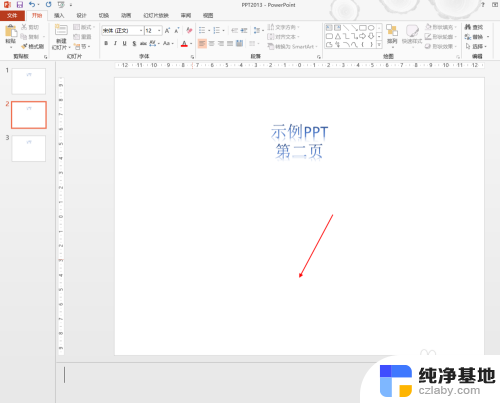
2.点击“插入”功能
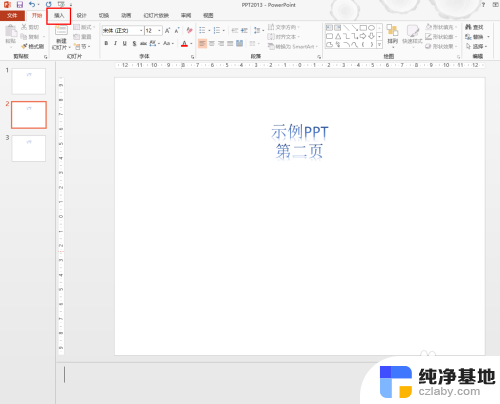
3.选择“幻灯片编号”
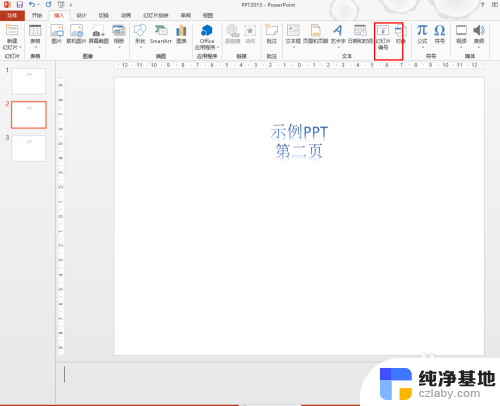
4.在弹出的对话框中找打“幻灯片编号”
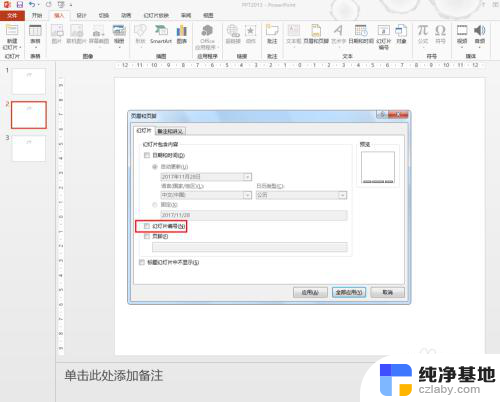
5.选择此功能,点击“全部应用”
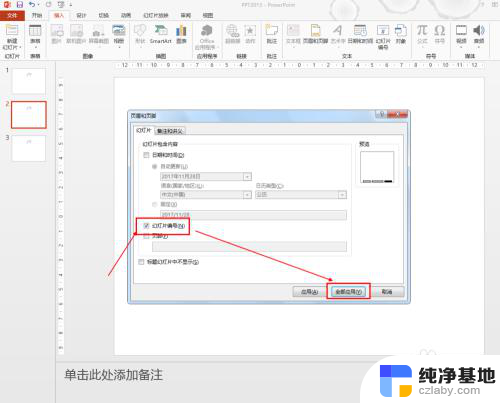
6.设置完毕后,我们就可以看到页码了
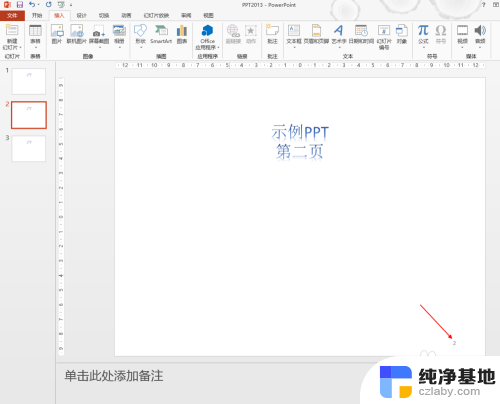
7.我们点到第三页,可以看到第三页也添加了页码
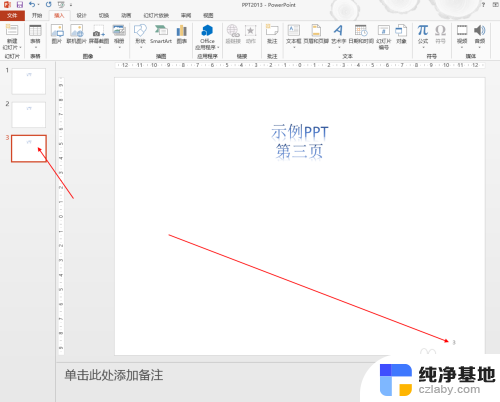
以上就是如何在ppt中显示页码的全部内容,如果有任何疑问,您可以按照本文提供的方法进行操作,希望对大家有所帮助。
- 上一篇: 键盘被锁住了怎么解锁
- 下一篇: txt文本打不开
ppt怎么显示页码相关教程
-
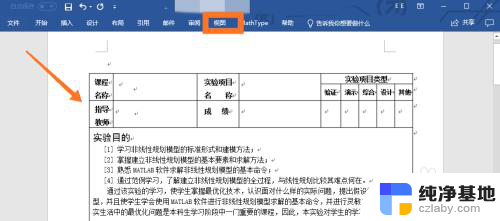 word分两页显示页面
word分两页显示页面2024-03-30
-
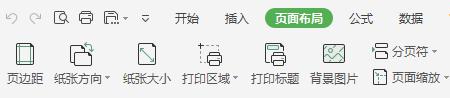 wps打印不显示页脚怎么办
wps打印不显示页脚怎么办2024-04-29
-
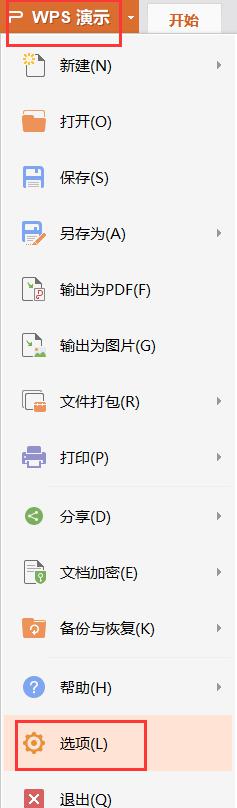 wps如何显示ppt低下的拉条
wps如何显示ppt低下的拉条2024-05-02
-
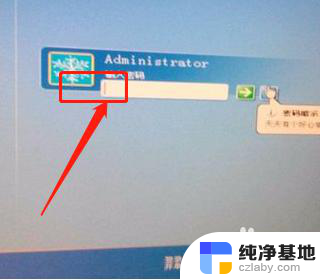 电脑密码一直显示密码错误
电脑密码一直显示密码错误2023-12-12
电脑教程推荐
- 1 蓝牙适配器怎么连接键盘
- 2 电脑投屏到小米电视机上
- 3 强制性关机怎么关电脑
- 4 电脑连接惠普打印机怎么连接
- 5 移动硬盘反应慢怎么修复
- 6 幻灯片怎么更换母版背景
- 7 电脑书签怎么添加到桌面
- 8 创建快捷方式到某个文件夹下
- 9 联想小新pro16如何进入bios
- 10 华硕主板怎么调整内存频率